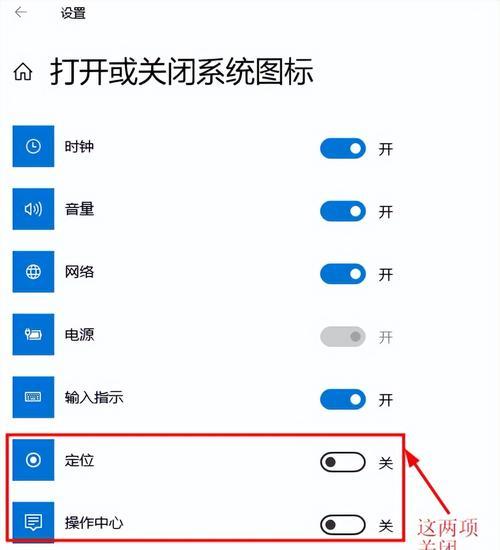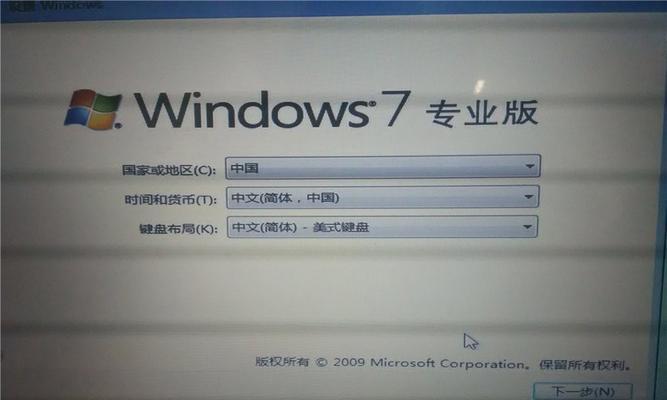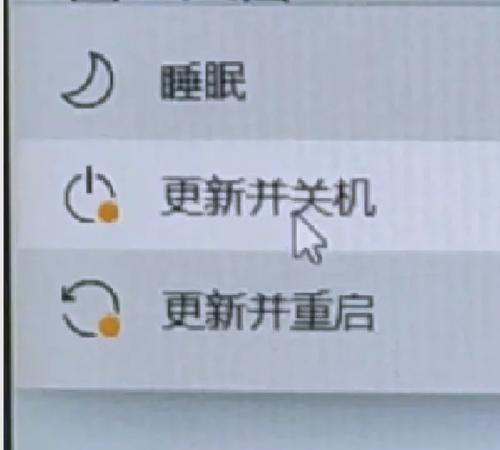随着科技的进步,固态硬盘(SST)已经成为新一代电脑的标准配置之一,而Windows10作为当前使用最广泛的桌面操作系统,其在固态硬盘上的安装体验也是用户十分关心的。本文将详细介绍如何将Windows10安装在SST固态硬盘上,并提供一系列的步骤指导和常见问题解答,帮助读者轻松完成系统安装。
1.准备阶段:安装工具和固态硬盘准备
在开始安装之前,确保你已备齐以下工具和硬件:
SST固态硬盘(已购买且确保其适配你的电脑)
Windows10安装媒体(建议使用U盘制作启动盘)
可信赖的Windows10镜像文件
可操作的电脑一台
可能需要的硬盘安装工具
1.1制作Windows10启动U盘
访问微软官方网站下载Windows10的ISO镜像文件,并使用工具如Rufus制作成启动U盘。具体步骤如下:
1.下载并安装Rufus工具。
2.插入U盘(务必备份U盘中的数据,因为将被格式化)。
3.打开Rufus,在“设备”中选择你的U盘。
4.点击“选择”按钮,选择下载的Windows10ISO文件。
5.确认其他设置,点击“开始”制作启动U盘。
1.2确认SST固态硬盘
在安装之前,确认固态硬盘已正确连接至主板,并且在BIOS中被正确识别。通常在开机启动画面按特定键(如F2、Del等)进入BIOS设置,并检查硬盘信息。

2.安装Windows10到SST固态硬盘
完成准备工作后,你可以开始安装Windows10到你的SST固态硬盘了。
2.1启动设置
1.插入制作好的Windows10启动U盘。
2.重启电脑,并按照提示进入启动菜单选择U盘启动。
3.在Windows安装程序界面选择“语言、时间和货币格式”及“键盘或输入法”,然后点击“下一步”。
4.点击“现在安装”开始安装过程。
2.2安装类型选择
1.在选择“安装类型”时,选择“自定义:仅安装Windows(高级)”。
2.在“您想将Windows安装在何处?”的界面,你应该能看到你的SST固态硬盘分区。如果没有分区或想要重新分区,点击“驱动器选项(高级)”。
3.利用选项创建新的分区,通常至少创建一个分区来安装Windows10。
4.选择新分区后,点击“下一步”开始安装。
2.3系统安装与配置
系统将会开始复制文件、安装功能和更新,此过程需要一定时间,请耐心等待。
安装结束后,系统会要求你设置账户信息并创建密码。完成这些步骤后,Windows10将引导你完成最后的个性化设置。

3.安装后的优化与故障排除
安装完成后,建议进行以下优化步骤:
驱动更新:安装或更新你的设备驱动,特别是固态硬盘的驱动,以确保最佳性能。
系统更新:确保你的Windows10是最新的,以便获得安全更新和新功能。
性能优化:通过关闭不必要的启动程序和后台服务,以及使用固态硬盘特有的优化工具,提高系统响应速度和整体性能。

4.常见问题解答
Q1:安装过程中遇到固态硬盘不被识别怎么办?
A1:确保SST固态硬盘的SATA连接线和电源线正确连接到主板和电源。如果依然无法识别,检查BIOS设置中SATA模式是否为AHCI模式或尝试更新主板的BIOS。
Q2:安装后系统速度很慢,如何优化?
A2:可以通过以下方式进行优化:
更新固态硬盘的固件。
使用Windows系统内置的性能优化工具。
检查是否有不必要的程序和服务在后台运行,使用任务管理器进行管理。
Q3:如何确认固态硬盘健康状况?
A3:使用SSD厂商提供的健康检查软件定期检查,或利用第三方工具如CrystalDiskInfo来监控硬盘的健康状态。
5.结语
综上所述,通过本文的详细指导,你应该已经能够顺利完成Windows10系统在SST固态硬盘上的安装,并对安装后的系统优化有了初步了解。对于任何技术问题或疑惑,欢迎在评论区留言,我们将尽快为您提供解答。祝您安装顺利,享受SSD带来的快速启动和加载体验!